আপনি আপনার অ্যাপ্লিকেশনে লাইসেন্স যাচাইকরণ যোগ করা শুরু করার আগে, আপনাকে আপনার Google Play প্রকাশনা অ্যাকাউন্ট, আপনার বিকাশের পরিবেশ এবং আপনার বাস্তবায়ন যাচাই করার জন্য প্রয়োজনীয় যেকোনো পরীক্ষা অ্যাকাউন্ট সেট আপ করতে হবে।
একটি প্রকাশক অ্যাকাউন্ট সেট আপ করা হচ্ছে৷
আপনার যদি ইতিমধ্যে Google Play-এর জন্য একটি প্রকাশক অ্যাকাউন্ট না থাকে, তাহলে আপনাকে আপনার Google অ্যাকাউন্ট ব্যবহার করে একটির জন্য নিবন্ধন করতে হবে এবং Google Play পরিষেবার শর্তাবলীতে সম্মত হতে হবে।
আরও তথ্যের জন্য, প্রকাশনা দিয়ে শুরু করুন দেখুন।
আপনার যদি ইতিমধ্যেই Google Play-তে একটি প্রকাশক অ্যাকাউন্ট থাকে, তাহলে লাইসেন্সিং সেট আপ করতে আপনার Play Console ব্যবহার করুন।
Google Play Console ব্যবহার করে, আপনি করতে পারেন:
- লাইসেন্সের জন্য একটি অ্যাপ-নির্দিষ্ট পাবলিক কী পান
- অ্যাপ্লিকেশন প্রকাশ করার আগে একটি অ্যাপ্লিকেশনের লাইসেন্সিং বাস্তবায়ন ডিবাগ করুন এবং পরীক্ষা করুন
- আপনি লাইসেন্সিং সমর্থন যোগ করেছেন এমন অ্যাপ্লিকেশনগুলি প্রকাশ করুন৷
লাইসেন্সের জন্য প্রশাসনিক সেটিংস
আপনি Play Console-এ Google Play লাইসেন্সের জন্য বেশ কিছু প্রশাসনিক নিয়ন্ত্রণ পরিচালনা করতে পারেন। নিয়ন্ত্রণগুলি আপনাকে অনুমতি দেয়:
- ইমেল ঠিকানা দ্বারা চিহ্নিত একাধিক "পরীক্ষা অ্যাকাউন্ট" সেট আপ করুন৷ লাইসেন্সিং সার্ভার ব্যবহারকারীদের লাইসেন্স চেক পাঠাতে এবং স্ট্যাটিক পরীক্ষার প্রতিক্রিয়া পেতে একটি ডিভাইস বা এমুলেটর পরীক্ষা অ্যাকাউন্টে সাইন ইন করা অনুমতি দেয়। আপনি Play Console-এর অ্যাকাউন্টের বিবরণ পৃষ্ঠায় অ্যাকাউন্ট সেট-আপ করতে পারেন।
- স্থির পরীক্ষার প্রতিক্রিয়া কনফিগার করুন যে সার্ভার পাঠায়, যখন এটি প্রকাশক অ্যাকাউন্টে আপলোড করা একটি অ্যাপ্লিকেশনের জন্য লাইসেন্স চেক পায়, প্রকাশক অ্যাকাউন্টে সাইন ইন করা ব্যবহারকারীর কাছ থেকে বা একটি পরীক্ষা অ্যাকাউন্টে। আপনি প্লে কনসোলের অ্যাকাউন্টের বিবরণ পৃষ্ঠায় পরীক্ষার প্রতিক্রিয়া সেট করতে পারেন।
- লাইসেন্সের জন্য অ্যাপের সর্বজনীন কী পান। আপনি যখন একটি অ্যাপ্লিকেশনে লাইসেন্সিং প্রয়োগ করছেন, আপনাকে অবশ্যই অ্যাপ্লিকেশনটিতে সর্বজনীন কী স্ট্রিংটি অনুলিপি করতে হবে। আপনি পরিষেবা এবং API পৃষ্ঠায় (সমস্ত অ্যাপ্লিকেশনের অধীনে) লাইসেন্সের জন্য অ্যাপের সর্বজনীন কী পেতে পারেন।
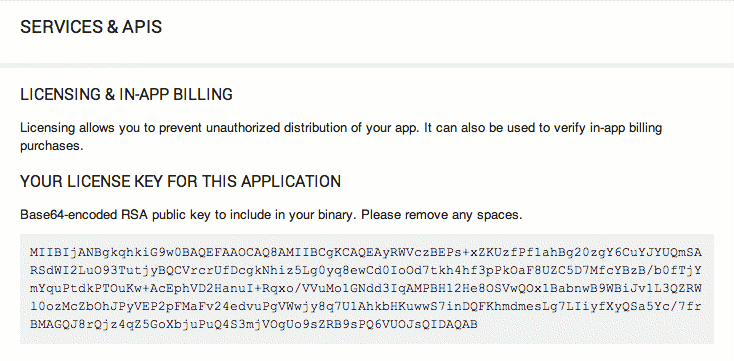
চিত্র 1. প্লে কনসোলের পরিষেবা এবং API পৃষ্ঠা থেকে একটি অ্যাপের লাইসেন্স কী পাওয়া যায়৷
পরীক্ষার অ্যাকাউন্ট এবং স্ট্যাটিক পরীক্ষার প্রতিক্রিয়াগুলির সাথে কীভাবে কাজ করবেন সে সম্পর্কে আরও তথ্যের জন্য, নীচে একটি টেস্টিং এনভায়রনমেন্ট সেট আপ দেখুন।
ডেভেলপমেন্ট এনভায়রনমেন্ট সেট আপ করা
লাইসেন্সের জন্য আপনার পরিবেশ সেট আপ করা এই কাজগুলিকে অন্তর্ভুক্ত করে:
- উন্নয়নের জন্য রানটাইম পরিবেশ সেট আপ করা
- আপনার SDK-এ LVL ডাউনলোড করা হচ্ছে
- লাইসেন্সিং যাচাইকরণ লাইব্রেরি সেট আপ করা হচ্ছে
- আপনার অ্যাপ্লিকেশনে LVL লাইব্রেরি প্রকল্প সহ
নীচের বিভাগগুলি এই কাজগুলি বর্ণনা করে। আপনার সেটআপ সম্পন্ন হলে, আপনি আপনার অ্যাপে লাইসেন্স যোগ করা শুরু করতে পারেন।
শুরু করার জন্য, আপনাকে একটি সঠিক রানটাইম এনভায়রনমেন্ট সেট আপ করতে হবে যেখানে আপনি লাইসেন্স চেকিং এবং এনফোর্সমেন্ট আপনার অ্যাপ্লিকেশনের বাস্তবায়ন চালাতে, ডিবাগ করতে এবং পরীক্ষা করতে পারবেন।
রানটাইম পরিবেশ সেট আপ করা হচ্ছে
পূর্বে বর্ণিত হিসাবে, অ্যাপ্লিকেশনগুলি লাইসেন্সিং সার্ভারের সাথে সরাসরি যোগাযোগ করে নয়, বরং Google Play অ্যাপ্লিকেশন দ্বারা প্রদত্ত একটি পরিষেবার সাথে আবদ্ধ হয়ে এবং একটি লাইসেন্স চেক অনুরোধ শুরু করে লাইসেন্সের স্থিতি পরীক্ষা করে। Google Play পরিষেবা তারপর লাইসেন্সিং সার্ভারের সাথে সরাসরি যোগাযোগ পরিচালনা করে এবং অবশেষে আপনার আবেদনের প্রতিক্রিয়াকে রুট করে। আপনার অ্যাপ্লিকেশনে লাইসেন্সিং ডিবাগ এবং পরীক্ষা করার জন্য, আপনাকে একটি রানটাইম পরিবেশ সেট আপ করতে হবে যাতে প্রয়োজনীয় Google Play পরিষেবা অন্তর্ভুক্ত থাকে, যাতে আপনার অ্যাপ্লিকেশন লাইসেন্সিং সার্ভারে লাইসেন্স চেক অনুরোধ পাঠাতে সক্ষম হয়।
দুই ধরনের রানটাইম পরিবেশ আছে যা আপনি ব্যবহার করতে পারেন:
- একটি Android-চালিত ডিভাইস যা Google Play অ্যাপ্লিকেশন অন্তর্ভুক্ত করে, বা
- একটি অ্যান্ড্রয়েড এমুলেটর Google APIs অ্যাড-অন, API স্তর 8 (রিলিজ 2) বা উচ্চতর চালাচ্ছে৷
একটি ডিভাইসে চলছে
ডিবাগিং এবং লাইসেন্সিং পরীক্ষা করার জন্য একটি Android-চালিত ডিভাইস ব্যবহার করতে, ডিভাইসটিকে অবশ্যই:
- অ্যান্ড্রয়েড 1.5 বা তার পরবর্তী (API স্তর 3 বা উচ্চতর) প্ল্যাটফর্মের একটি সামঞ্জস্যপূর্ণ সংস্করণ চালান, এবং৷
- একটি সিস্টেম ইমেজ চালান যার উপর Google Play ক্লায়েন্ট অ্যাপ্লিকেশন পূর্বে ইনস্টল করা আছে।
যদি Google Play সিস্টেমের ছবিতে আগে থেকে ইনস্টল করা না থাকে, তাহলে আপনার অ্যাপ্লিকেশনটি Google Play লাইসেন্সিং সার্ভারের সাথে যোগাযোগ করতে সক্ষম হবে না।
অ্যান্ড্রয়েড অ্যাপ্লিকেশন বিকাশে ব্যবহারের জন্য কীভাবে একটি ডিভাইস সেট আপ করবেন সে সম্পর্কে সাধারণ তথ্যের জন্য, হার্ডওয়্যার ডিভাইসগুলি ব্যবহার করা দেখুন।
একটি অ্যান্ড্রয়েড এমুলেটরে চলছে
আপনার কাছে কোনো ডিভাইস উপলব্ধ না থাকলে, আপনি ডিবাগিং এবং লাইসেন্সিং পরীক্ষা করার জন্য একটি অ্যান্ড্রয়েড এমুলেটর ব্যবহার করতে পারেন।
যেহেতু Android SDK-এ প্রদত্ত অ্যান্ড্রয়েড প্ল্যাটফর্মগুলি Google Play অন্তর্ভুক্ত করে না , তাই আপনাকে SDK সংগ্রহস্থল থেকে Google APIs অ্যাড-অন প্ল্যাটফর্ম, API স্তর 8 (বা উচ্চতর) ডাউনলোড করতে হবে৷ অ্যাড-অন ডাউনলোড করার পরে, আপনাকে একটি AVD কনফিগারেশন তৈরি করতে হবে যা সেই সিস্টেমের চিত্রটি ব্যবহার করে।
Google APIs অ্যাড-অন সম্পূর্ণ Google Play ক্লায়েন্ট অন্তর্ভুক্ত করে না। যাইহোক, এটি প্রদান করে:
- একটি Google Play ব্যাকগ্রাউন্ড পরিষেবা যা
ILicensingServiceরিমোট ইন্টারফেস প্রয়োগ করে, যাতে আপনার অ্যাপ্লিকেশন লাইসেন্সিং সার্ভারে নেটওয়ার্কের মাধ্যমে লাইসেন্স চেক পাঠাতে পারে। - অন্তর্নিহিত অ্যাকাউন্ট পরিষেবাগুলির একটি সেট যা আপনাকে AVD-এ একটি Google অ্যাকাউন্ট যোগ করতে এবং আপনার প্রকাশক অ্যাকাউন্ট বা পরীক্ষা অ্যাকাউন্টের শংসাপত্র ব্যবহার করে সাইন ইন করতে দেয়।
আপনার প্রকাশক বা পরীক্ষার অ্যাকাউন্ট ব্যবহার করে সাইন ইন করা আপনাকে আপনার অ্যাপ্লিকেশনটি প্রকাশ না করেই ডিবাগ এবং পরীক্ষা করতে সক্ষম করে৷ আরও তথ্যের জন্য নীচে একটি অনুমোদিত অ্যাকাউন্টে সাইন ইন করা দেখুন।
গুগল এপিআই অ্যাড-অনের বেশ কয়েকটি সংস্করণ SDK ম্যানেজারের মাধ্যমে উপলব্ধ, তবে শুধুমাত্র Android 2.2 এবং উচ্চতর সংস্করণে প্রয়োজনীয় Google Play পরিষেবা অন্তর্ভুক্ত রয়েছে।
একটি অ্যাপ্লিকেশনে লাইসেন্স যোগ করার জন্য একটি এমুলেটর সেট আপ করতে, এই পদক্ষেপগুলি অনুসরণ করুন:
- অ্যান্ড্রয়েড SDK ম্যানেজার চালু করুন, Android স্টুডিও টুলস মেনুর অধীনে উপলব্ধ ( টুলস > Android > SDK ম্যানেজার ) অথবা
<sdk>/tools/android sdkচালানোর মাধ্যমে। - আপনি যে Android সংস্করণটি লক্ষ্য করতে চান তার জন্য Google API নির্বাচন করুন এবং ডাউনলোড করুন (অবশ্যই Android 2.2 বা উচ্চতর হতে হবে)।
- ডাউনলোড সম্পূর্ণ হলে, AVD ম্যানেজার খুলুন, Android Studio Tools মেনুর অধীনে উপলব্ধ ( Tools > Android > AVD Manager ) অথবা
<sdk>/tools/android avdনির্বাহ করে। - অ্যান্ড্রয়েড ভার্চুয়াল ডিভাইস ম্যানেজার উইন্ডোতে, নতুন AVD-এর জন্য কনফিগারেশনের বিবরণ সেট করতে + ভার্চুয়াল ডিভাইস তৈরি করুন নির্বাচন করুন।
- ভার্চুয়াল ডিভাইস কনফিগারেশন উইন্ডোতে, ডিভাইস হার্ডওয়্যার নির্বাচন করুন, তারপর পরবর্তী নির্বাচন করুন।
- নতুন AVD তে চালানোর জন্য সিস্টেম ইমেজ হিসাবে একটি Google API নির্বাচন করুন, তারপর পরবর্তী নির্বাচন করুন।
- AVD-তে একটি বর্ণনামূলক নাম বরাদ্দ করুন এবং তারপর প্রয়োজন অনুসারে অন্যান্য কনফিগারেশনের বিবরণ সেট করুন।
- নতুন AVD কনফিগারেশন তৈরি করতে ফিনিশ নির্বাচন করুন, যা উপলব্ধ Android ভার্চুয়াল ডিভাইসগুলির তালিকায় প্রদর্শিত হবে।
আপনি যদি AVD-এর সাথে পরিচিত না হন বা সেগুলি কীভাবে ব্যবহার করবেন, দেখুন ভার্চুয়াল ডিভাইস পরিচালনা করুন ।
আপনার প্রকল্প কনফিগারেশন আপডেট করা হচ্ছে
আপনি একটি রানটাইম পরিবেশ সেট আপ করার পরে যা উপরে বর্ণিত প্রয়োজনীয়তাগুলি পূরণ করে - হয় একটি প্রকৃত ডিভাইসে বা একটি এমুলেটরে - আপনার অ্যাপ্লিকেশন প্রকল্প আপডেট করা বা প্রয়োজন অনুসারে স্ক্রিপ্ট তৈরি করা নিশ্চিত করুন, যাতে আপনার কম্পাইল করা .apk ফাইলগুলি যেগুলি লাইসেন্সিং ব্যবহার করে সেগুলি সেই পরিবেশে স্থাপন করা হয়৷ বিশেষ করে, আপনি যদি অ্যান্ড্রয়েড স্টুডিওতে বিকাশ করছেন, নিশ্চিত করুন যে আপনি একটি রান/ডিবাগ কনফিগারেশন সেট আপ করেছেন যা উপযুক্ত ডিভাইস বা AVD কে লক্ষ্য করে।
আপনাকে আপনার অ্যাপ্লিকেশনের বিল্ড কনফিগারেশনে কোনো পরিবর্তন করতে হবে না, শর্ত থাকে যে প্রকল্পটি ইতিমধ্যেই একটি আদর্শ Android 1.5 (API স্তর 3) বা উচ্চতর লাইব্রেরির সাথে কম্পাইল করার জন্য কনফিগার করা আছে। একটি অ্যাপ্লিকেশনে লাইসেন্স যোগ করা অ্যাপ্লিকেশনটির বিল্ড কনফিগারেশনের উপর কোন প্রভাব ফেলবে না।
LVL ডাউনলোড করা হচ্ছে
লাইসেন্স ভেরিফিকেশন লাইব্রেরি (LVL) হল হেল্পার ক্লাসের একটি সংগ্রহ যা আপনার আবেদনে লাইসেন্স যোগ করার জন্য আপনাকে যে কাজটি করতে হবে তা ব্যাপকভাবে সহজ করে দেয়। সমস্ত ক্ষেত্রে, আমরা আপনাকে LVL ডাউনলোড করার এবং আপনার অ্যাপ্লিকেশনে লাইসেন্সিং বাস্তবায়নের ভিত্তি হিসাবে ব্যবহার করার পরামর্শ দিই।
লাইসেন্স ভেরিফিকেশন লাইব্রেরি (LVL) GitHub-এ তৈরি করা হয়েছে। আপনি LVL সংগ্রহস্থল ক্লোন করতে পারেন এবং এটি একটি লাইব্রেরি প্রকল্প হিসাবে সেট করতে পারেন। কমান্ড লাইনে নিম্নলিখিত টাইপ করে সংগ্রহস্থল ক্লোন করুন:
git clone https://github.com/google/play-licensing
সংগ্রহস্থল অন্তর্ভুক্ত:
- এলভিএল উত্স, একটি অ্যান্ড্রয়েড লাইব্রেরি প্রকল্পের মধ্যে সংরক্ষিত।
- "নমুনা" নামক একটি উদাহরণ অ্যাপ্লিকেশন যা LVL লাইব্রেরি প্রকল্পের উপর নির্ভর করে। উদাহরণটি ব্যাখ্যা করে যে কীভাবে একটি অ্যাপ্লিকেশন লাইসেন্সিং পরীক্ষা এবং প্রয়োগ করতে লাইব্রেরি সহায়ক ক্লাস ব্যবহার করে।
লাইসেন্সিং যাচাইকরণ লাইব্রেরি সেট আপ করা হচ্ছে
আপনার কম্পিউটারে LVL ডাউনলোড করার পরে, আপনাকে এটিকে আপনার ডেভেলপমেন্ট এনভায়রনমেন্টে সেট আপ করতে হবে, হয় একটি অ্যান্ড্রয়েড লাইব্রেরি প্রোজেক্ট হিসাবে বা আপনার বিদ্যমান অ্যাপ্লিকেশন প্যাকেজে সরাসরি লাইব্রেরি উত্সগুলি অনুলিপি করে (বা আমদানি করে)৷ সাধারণভাবে, একটি লাইব্রেরি প্রকল্প হিসাবে LVL ব্যবহার করার পরামর্শ দেওয়া হয়, কারণ এটি আপনাকে একাধিক অ্যাপ্লিকেশন জুড়ে আপনার লাইসেন্সিং কোড পুনরায় ব্যবহার করতে এবং সময়ের সাথে সাথে এটিকে আরও সহজে বজায় রাখতে দেয়। মনে রাখবেন যে LVL আলাদাভাবে কম্পাইল করার জন্য ডিজাইন করা হয়নি এবং একটি স্ট্যাটিক .jar ফাইল হিসাবে একটি অ্যাপ্লিকেশনে যোগ করা হয়েছে।
LVL ব্যবহার করার প্রস্তাবিত উপায় হল এটি একটি নতুন অ্যান্ড্রয়েড লাইব্রেরি প্রকল্প হিসাবে সেট আপ করা। একটি লাইব্রেরি প্রকল্প হল এক ধরনের উন্নয়ন প্রকল্প যাতে শেয়ার করা অ্যান্ড্রয়েড সোর্স কোড এবং রিসোর্স থাকে। অন্যান্য অ্যান্ড্রয়েড অ্যাপ্লিকেশন প্রকল্পগুলি লাইব্রেরি প্রকল্পের উল্লেখ করতে পারে এবং নির্মাণের সময়, তাদের .apk ফাইলগুলিতে এর সংকলিত উত্স অন্তর্ভুক্ত করতে পারে। লাইসেন্সিং প্রসঙ্গে, এর মানে হল যে আপনি আপনার লাইসেন্সিং ডেভেলপমেন্টের বেশিরভাগ কাজ একবার করতে পারেন, একটি লাইব্রেরি প্রকল্পে, তারপর আপনার বিভিন্ন অ্যাপ্লিকেশন প্রকল্পে লাইব্রেরি উত্সগুলি অন্তর্ভুক্ত করুন। এইভাবে, আপনি সহজেই আপনার সমস্ত প্রকল্প জুড়ে লাইসেন্সের একটি অভিন্ন বাস্তবায়ন বজায় রাখতে পারেন এবং এটি কেন্দ্রীয়ভাবে বজায় রাখতে পারেন। আপনি যদি লাইব্রেরি প্রকল্পগুলির সাথে পরিচিত না হন বা কীভাবে সেগুলি ব্যবহার করবেন, প্রকল্পগুলি পরিচালনা করুন দেখুন৷
LVL একটি কনফিগার করা লাইব্রেরি প্রকল্প হিসাবে সরবরাহ করা হয়েছে — একবার আপনি এটি ডাউনলোড করলে, আপনি এখনই এটি ব্যবহার শুরু করতে পারেন।
আপনি যদি অ্যান্ড্রয়েড স্টুডিওতে কাজ করেন তবে আপনাকে একটি নতুন মডিউল হিসাবে আপনার প্রকল্পে LVL যোগ করতে হবে।
- ফাইল > নতুন > আমদানি মডিউল নির্বাচন করে একটি লাইব্রেরি মডিউল আমদানি করতে "উৎস থেকে মডিউল আমদানি করুন" উইন্ডোটি ব্যবহার করুন।
- সোর্স উইন্ডো থেকে ইমপোর্ট মডিউলে , সোর্স ডিরেক্টরিতে , প্রোজেক্ট রুট (
<sdk>/extras/google/play_licensing/library/AndroidManifest.xml) হিসাবে LVL-এরlibraryডিরেক্টরি (লাইব্রেরির AndroidManifest.xml ফাইল ধারণকারী ডিরেক্টরি) লিখুন, তারপর পরবর্তী নির্বাচন করুন। - লাইব্রেরি মডিউল আমদানি করতে Finish নির্বাচন করুন।
অ্যান্ড্রয়েড স্টুডিওতে লাইব্রেরি মডিউলগুলির সাথে কীভাবে কাজ করবেন সে সম্পর্কে আরও তথ্যের জন্য, একটি অ্যান্ড্রয়েড লাইব্রেরি তৈরি করুন দেখুন।
আপনার অ্যাপ্লিকেশনে LVL লাইব্রেরি প্রকল্প উত্স সহ
আপনি যদি LVL উত্সগুলিকে একটি লাইব্রেরি প্রকল্প হিসাবে ব্যবহার করতে চান তবে আপনাকে আপনার অ্যাপ্লিকেশন প্রকল্প বৈশিষ্ট্যগুলিতে LVL লাইব্রেরি প্রকল্পের একটি রেফারেন্স যুক্ত করতে হবে। এটি কম্পাইলের সময় আপনার অ্যাপ্লিকেশনে LVL লাইব্রেরি প্রকল্প উত্সগুলি অন্তর্ভুক্ত করার জন্য বিল্ড সরঞ্জামগুলিকে বলে। একটি লাইব্রেরি প্রকল্পে একটি রেফারেন্স যোগ করার প্রক্রিয়াটি আপনার উন্নয়ন পরিবেশের উপর নির্ভর করে, যেমন নীচে বর্ণনা করা হয়েছে।
আপনি যদি অ্যান্ড্রয়েড স্টুডিওতে বিকাশ করে থাকেন, তাহলে পূর্ববর্তী বিভাগে বর্ণিত হিসাবে আপনার ইতিমধ্যেই আপনার প্রকল্পে লাইব্রেরি মডিউল যোগ করা উচিত। আপনি যদি এটি ইতিমধ্যে না করে থাকেন তবে চালিয়ে যাওয়ার আগে এখনই করুন।
আপনি যদি SDK কমান্ড-লাইন সরঞ্জামগুলি ব্যবহার করে বিকাশ করছেন, আপনার অ্যাপ্লিকেশন প্রকল্প ধারণকারী ডিরেক্টরিতে নেভিগেট করুন এবং project.properties ফাইলটি খুলুন। ফাইলটিতে একটি লাইন যোগ করুন যা android.library.reference.<n> কী এবং লাইব্রেরির পথ নির্দিষ্ট করে। যেমন:
android.library.reference.1=path/to/library_project
বিকল্পভাবে, আপনি লাইব্রেরি প্রকল্পের রেফারেন্স সহ প্রকল্প বৈশিষ্ট্য আপডেট করতে এই কমান্ডটি ব্যবহার করতে পারেন:
android update lib-project --target <target_ID> \ --path path/to/my/app_project \ --library path/to/my/library_project
লাইব্রেরি প্রকল্পগুলির সাথে কাজ করার বিষয়ে আরও তথ্যের জন্য, একটি লাইব্রেরি প্রকল্প সেট আপ করা দেখুন।
টেস্টিং এনভায়রনমেন্ট সেট আপ করা হচ্ছে
Google Play কনসোল কনফিগারেশন টুল সরবরাহ করে যা আপনাকে এবং অন্যদের আপনার অ্যাপ্লিকেশন প্রকাশের আগে লাইসেন্সিং পরীক্ষা করতে দেয়। আপনি লাইসেন্সিং প্রয়োগ করার সময়, আপনি আপনার অ্যাপ্লিকেশনের নীতি পরীক্ষা করতে এবং বিভিন্ন লাইসেন্সিং প্রতিক্রিয়া এবং ত্রুটির শর্তগুলি পরিচালনা করতে প্লে কনসোল সরঞ্জামগুলি ব্যবহার করতে পারেন৷
লাইসেন্সের জন্য পরীক্ষার পরিবেশের প্রধান উপাদানগুলির মধ্যে রয়েছে:
- আপনার প্রকাশক অ্যাকাউন্টে একটি "পরীক্ষা প্রতিক্রিয়া" কনফিগারেশন যা আপনাকে স্ট্যাটিক লাইসেন্সিং প্রতিক্রিয়া সেট করতে দেয়, যখন সার্ভার প্রকাশক অ্যাকাউন্টে আপলোড করা একটি অ্যাপ্লিকেশনের জন্য একটি লাইসেন্স চেক প্রক্রিয়া করে, প্রকাশক অ্যাকাউন্টে সাইন ইন করা ব্যবহারকারীর কাছ থেকে বা একটি পরীক্ষা অ্যাকাউন্টে।
- পরীক্ষার অ্যাকাউন্টগুলির একটি ঐচ্ছিক সেট যা স্ট্যাটিক পরীক্ষার প্রতিক্রিয়া পাবে যখন তারা আপনার আপলোড করা একটি অ্যাপ্লিকেশনের লাইসেন্স চেক করবে (অ্যাপ্লিকেশনটি প্রকাশিত হোক বা না হোক)।
- অ্যাপ্লিকেশনটির জন্য একটি রানটাইম পরিবেশ যাতে Google Play অ্যাপ্লিকেশন বা Google APIs অ্যাড-অন অন্তর্ভুক্ত থাকে, যার মাধ্যমে ব্যবহারকারী প্রকাশক অ্যাকাউন্টে বা পরীক্ষার অ্যাকাউন্টগুলির মধ্যে একটিতে সাইন ইন করেন৷
পরীক্ষার পরিবেশ সঠিকভাবে সেট আপ করা জড়িত:
- লাইসেন্সিং সার্ভার দ্বারা ফিরে আসা স্ট্যাটিক পরীক্ষার প্রতিক্রিয়া সেট করা ।
- প্রয়োজন অনুযায়ী পরীক্ষার অ্যাকাউন্ট সেট আপ করা ।
- লাইসেন্স চেক পরীক্ষা শুরু করার আগে একটি এমুলেটর বা ডিভাইসে সঠিকভাবে সাইন ইন করা ।
নীচের বিভাগগুলি আরও তথ্য প্রদান করে।
লাইসেন্স চেকের জন্য পরীক্ষার প্রতিক্রিয়া সেট করা
Google Play আপনার প্রকাশক অ্যাকাউন্টে একটি কনফিগারেশন সেটিংস প্রদান করে যা আপনাকে লাইসেন্স চেকের স্বাভাবিক প্রক্রিয়াকরণ ওভাররাইড করতে এবং একটি নির্দিষ্ট স্ট্যাটিক প্রতিক্রিয়া কোড ফেরত দিতে দেয়। সেটিংটি শুধুমাত্র পরীক্ষার জন্য এবং শুধুমাত্র আপনার আপলোড করা অ্যাপ্লিকেশনগুলির লাইসেন্স চেকের ক্ষেত্রে প্রযোজ্য, প্রকাশক অ্যাকাউন্টের শংসাপত্র বা একটি নিবন্ধিত পরীক্ষার অ্যাকাউন্ট ব্যবহার করে কোনো এমুলেটর বা ডিভাইসে সাইন ইন করা কোনো ব্যবহারকারীর দ্বারা করা। অন্যান্য ব্যবহারকারীদের জন্য, সার্ভার সর্বদা স্বাভাবিক নিয়ম অনুযায়ী লাইসেন্স চেক প্রক্রিয়া করে।
আপনার অ্যাকাউন্টের জন্য একটি পরীক্ষার প্রতিক্রিয়া সেট করতে, আপনার প্রকাশক অ্যাকাউন্টে সাইন ইন করুন এবং "প্রোফাইল সম্পাদনা করুন" এ ক্লিক করুন৷ প্রোফাইল সম্পাদনা পৃষ্ঠায়, নীচে দেখানো লাইসেন্সিং প্যানেলে পরীক্ষার প্রতিক্রিয়া মেনুটি সন্ধান করুন। আপনি আপনার অ্যাপ্লিকেশনে যে প্রতিক্রিয়া বা শর্তটি পরীক্ষা করতে চান তা নিয়ন্ত্রণ করতে আপনি বৈধ সার্ভার প্রতিক্রিয়া কোডের সম্পূর্ণ সেট থেকে নির্বাচন করতে পারেন।
সাধারণভাবে, টেস্ট রেসপন্স মেনুতে উপলব্ধ প্রতিটি প্রতিক্রিয়া কোডের সাথে আপনার অ্যাপ্লিকেশনের লাইসেন্সিং বাস্তবায়ন পরীক্ষা করা নিশ্চিত করা উচিত। কোডগুলির বর্ণনার জন্য, লাইসেন্সিং রেফারেন্সে সার্ভার প্রতিক্রিয়া কোডগুলি দেখুন।
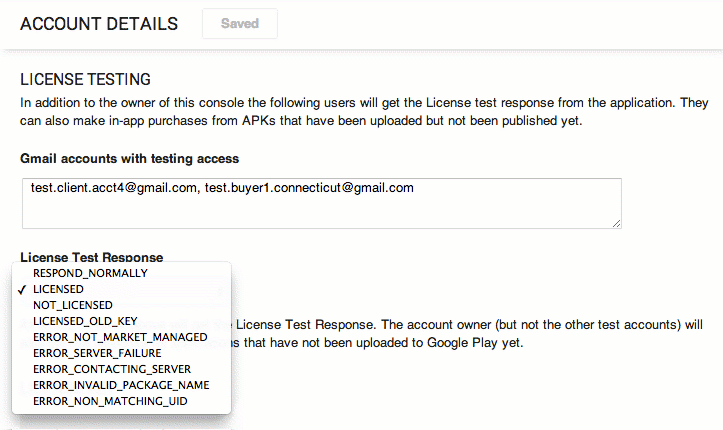
চিত্র 2. আপনার অ্যাকাউন্টের বিবরণ পৃষ্ঠার লাইসেন্স টেস্টিং প্যানেল আপনাকে পরীক্ষার অ্যাকাউন্ট সেট আপ করতে এবং পরীক্ষার প্রতিক্রিয়াগুলি পরিচালনা করতে দেয়।
মনে রাখবেন যে পরীক্ষার প্রতিক্রিয়া যা আপনি কনফিগার করেন তা পুরো অ্যাকাউন্ট-ব্যাপী প্রযোজ্য — অর্থাৎ, এটি একটি একক অ্যাপ্লিকেশনে নয়, কিন্তু প্রকাশক অ্যাকাউন্টের সাথে যুক্ত সমস্ত অ্যাপ্লিকেশনের ক্ষেত্রে প্রযোজ্য। আপনি যদি একবারে একাধিক অ্যাপ্লিকেশান পরীক্ষা করে থাকেন, পরীক্ষার প্রতিক্রিয়া পরিবর্তন করলে সেই সমস্ত অ্যাপ্লিকেশনগুলিকে তাদের পরবর্তী লাইসেন্স চেক-এ প্রভাবিত করবে (যদি ব্যবহারকারী প্রকাশক অ্যাকাউন্ট বা পরীক্ষা অ্যাকাউন্ট ব্যবহার করে এমুলেটর বা ডিভাইসে সাইন ইন করে থাকেন)।
আপনি সফলভাবে লাইসেন্স চেকের জন্য একটি পরীক্ষার প্রতিক্রিয়া পেতে পারেন তার আগে, আপনাকে অবশ্যই সেই ডিভাইস বা এমুলেটরে সাইন ইন করতে হবে যেটিতে অ্যাপ্লিকেশনটি ইনস্টল করা আছে এবং যেখান থেকে এটি সার্ভারকে জিজ্ঞাসা করছে৷ বিশেষ করে, আপনাকে অবশ্যই আপনার প্রকাশক অ্যাকাউন্ট বা আপনার সেট আপ করা পরীক্ষার অ্যাকাউন্টগুলির একটি ব্যবহার করে সাইন ইন করতে হবে। পরীক্ষার অ্যাকাউন্ট সম্পর্কে আরও তথ্যের জন্য, পরবর্তী বিভাগটি দেখুন।
উপলব্ধ পরীক্ষার প্রতিক্রিয়াগুলির একটি তালিকা এবং তাদের অর্থের জন্য সার্ভার প্রতিক্রিয়া কোডগুলি দেখুন।
পরীক্ষার অ্যাকাউন্ট সেট আপ করা হচ্ছে
কিছু ক্ষেত্রে, আপনি ডেভেলপারদের একাধিক দলকে এমন অ্যাপ্লিকেশনের লাইসেন্সিং পরীক্ষা করতে দিতে চান যা শেষ পর্যন্ত আপনার প্রকাশক অ্যাকাউন্টের মাধ্যমে প্রকাশিত হবে, কিন্তু তাদের আপনার প্রকাশক অ্যাকাউন্টের সাইন-ইন শংসাপত্রগুলিতে অ্যাক্সেস না দিয়ে। সেই প্রয়োজন মেটাতে, Google Play Console আপনাকে এক বা একাধিক ঐচ্ছিক পরীক্ষা অ্যাকাউন্ট সেট আপ করতে দেয় — যে অ্যাকাউন্টগুলি লাইসেন্সিং সার্ভারকে জিজ্ঞাসা করার জন্য অনুমোদিত এবং আপনার প্রকাশক অ্যাকাউন্ট থেকে স্ট্যাটিক পরীক্ষার প্রতিক্রিয়াগুলি গ্রহণ করে।
টেস্ট অ্যাকাউন্টগুলি হল স্ট্যান্ডার্ড Google অ্যাকাউন্ট যা আপনি আপনার প্রকাশক অ্যাকাউন্টে নিবন্ধন করেন, যেমন তারা আপনার আপলোড করা অ্যাপ্লিকেশনগুলির জন্য পরীক্ষার প্রতিক্রিয়া পাবে। ডেভেলপাররা তারপরে টেস্ট অ্যাকাউন্টের শংসাপত্র ব্যবহার করে তাদের ডিভাইস বা এমুলেটরগুলিতে সাইন ইন করতে পারে এবং ইনস্টল করা অ্যাপ্লিকেশনগুলি থেকে লাইসেন্স চেক শুরু করতে পারে। যখন লাইসেন্সিং সার্ভার একটি পরীক্ষা অ্যাকাউন্টের ব্যবহারকারীর কাছ থেকে একটি লাইসেন্স চেক পায়, তখন এটি প্রকাশক অ্যাকাউন্টের জন্য কনফিগার করা স্ট্যাটিক পরীক্ষার প্রতিক্রিয়া প্রদান করে।
অগত্যা, পরীক্ষার অ্যাকাউন্টের মাধ্যমে সাইন ইন করা ব্যবহারকারীদের দেওয়া অ্যাক্সেস এবং অনুমতিগুলির সীমাবদ্ধতা রয়েছে, যার মধ্যে রয়েছে:
- পরীক্ষামূলক অ্যাকাউন্ট ব্যবহারকারীরা শুধুমাত্র প্রকাশক অ্যাকাউন্টে ইতিমধ্যে আপলোড করা অ্যাপ্লিকেশনগুলির জন্য লাইসেন্সিং সার্ভারকে জিজ্ঞাসা করতে পারে৷
- টেস্ট অ্যাকাউন্ট ব্যবহারকারীদের আপনার প্রকাশক অ্যাকাউন্টে অ্যাপ্লিকেশন আপলোড করার অনুমতি নেই।
- পরীক্ষামূলক অ্যাকাউন্ট ব্যবহারকারীদের প্রকাশক অ্যাকাউন্টের স্ট্যাটিক পরীক্ষার প্রতিক্রিয়া সেট করার অনুমতি নেই।
নীচের সারণীটি প্রকাশক অ্যাকাউন্ট, একটি পরীক্ষার অ্যাকাউন্ট এবং অন্য যেকোনো অ্যাকাউন্টের মধ্যে সক্ষমতার পার্থক্যগুলিকে সংক্ষিপ্ত করে।
সারণী 1. লাইসেন্সিং পরীক্ষার জন্য অ্যাকাউন্টের প্রকারভেদ।
| অ্যাকাউন্টের ধরন | আপলোড করার আগে লাইসেন্স চেক করতে পারেন? | পরীক্ষার প্রতিক্রিয়া পেতে পারেন? | পরীক্ষা প্রতিক্রিয়া সেট করতে পারেন? |
|---|---|---|---|
| প্রকাশকের অ্যাকাউন্ট | হ্যাঁ | হ্যাঁ | হ্যাঁ |
| পরীক্ষার খাতা | না | হ্যাঁ | না |
| অন্যান্য | না | না | না |
প্রকাশকের অ্যাকাউন্টে পরীক্ষার অ্যাকাউন্ট নিবন্ধন করা
শুরু করতে, আপনাকে আপনার প্রকাশক অ্যাকাউন্টে প্রতিটি পরীক্ষার অ্যাকাউন্ট নিবন্ধন করতে হবে। চিত্র 2-এ দেখানো হিসাবে, আপনি আপনার প্রকাশক অ্যাকাউন্টের প্রোফাইল সম্পাদনা পৃষ্ঠার লাইসেন্সিং প্যানেলে পরীক্ষার অ্যাকাউন্টগুলি নিবন্ধন করেন৷ কেবলমাত্র একটি কমা-ডিলিমিটেড তালিকা হিসাবে অ্যাকাউন্টগুলি লিখুন এবং আপনার প্রোফাইল পরিবর্তনগুলি সংরক্ষণ করতে সংরক্ষণ করুন ক্লিক করুন৷
আপনি একটি পরীক্ষা অ্যাকাউন্ট হিসাবে যেকোনো Google অ্যাকাউন্ট ব্যবহার করতে পারেন। আপনি যদি পরীক্ষার অ্যাকাউন্টগুলির মালিকানা এবং নিয়ন্ত্রণ করতে চান তবে আপনি নিজেই অ্যাকাউন্টগুলি তৈরি করতে পারেন এবং আপনার বিকাশকারী বা পরীক্ষকদের কাছে শংসাপত্রগুলি বিতরণ করতে পারেন।
পরীক্ষার অ্যাকাউন্ট ব্যবহারকারীদের জন্য অ্যাপ্লিকেশন আপলোড এবং বিতরণ পরিচালনা করা
উপরে উল্লিখিত হিসাবে, পরীক্ষা অ্যাকাউন্টের ব্যবহারকারীরা শুধুমাত্র প্রকাশক অ্যাকাউন্টে আপলোড করা অ্যাপ্লিকেশনগুলির জন্য স্ট্যাটিক পরীক্ষার প্রতিক্রিয়া পেতে পারেন। যেহেতু সেই ব্যবহারকারীদের অ্যাপ্লিকেশন আপলোড করার অনুমতি নেই, প্রকাশক হিসাবে আপনাকে সেই ব্যবহারকারীদের সাথে কাজ করতে হবে আপলোডের জন্য অ্যাপ্লিকেশন সংগ্রহ করতে এবং পরীক্ষার জন্য আপলোড করা অ্যাপগুলি বিতরণ করতে। আপনি সুবিধাজনক যে কোনও উপায়ে সংগ্রহ এবং বিতরণ পরিচালনা করতে পারেন।
একবার একটি অ্যাপ্লিকেশন আপলোড হয়ে গেলে এবং লাইসেন্সিং সার্ভারের কাছে পরিচিত হয়ে গেলে, বিকাশকারী এবং পরীক্ষকরা নতুন সংস্করণ আপলোড না করেই তাদের স্থানীয় উন্নয়ন পরিবেশে অ্যাপ্লিকেশনটি সংশোধন করতে পারেন। আপনাকে শুধুমাত্র একটি নতুন সংস্করণ আপলোড করতে হবে যদি স্থানীয় অ্যাপ্লিকেশনটি ম্যানিফেস্ট ফাইলে versionCode বৈশিষ্ট্য বৃদ্ধি করে।
পরীক্ষার অ্যাকাউন্ট ব্যবহারকারীদের কাছে আপনার সর্বজনীন কী বিতরণ করা হচ্ছে
লাইসেন্সিং সার্ভার স্বাভাবিক উপায়ে স্ট্যাটিক পরীক্ষার প্রতিক্রিয়াগুলি পরিচালনা করে, যার মধ্যে লাইসেন্স প্রতিক্রিয়া ডেটা স্বাক্ষর করা, অতিরিক্ত পরামিতি যোগ করা ইত্যাদি। প্রকাশক অ্যাকাউন্টের পরিবর্তে পরীক্ষার অ্যাকাউন্ট ব্যবহার করে লাইসেন্সিং প্রয়োগকারী বিকাশকারীদের সমর্থন করার জন্য, আপনাকে তাদের কাছে লাইসেন্স দেওয়ার জন্য অ্যাপের সর্বজনীন কী বিতরণ করতে হবে। প্লে কনসোলে অ্যাক্সেস ছাড়া বিকাশকারীদের অ্যাপের সর্বজনীন কী অ্যাক্সেস নেই এবং কী ছাড়া তারা লাইসেন্স প্রতিক্রিয়া যাচাই করতে সক্ষম হবে না।
মনে রাখবেন যে আপনি যদি কোনও কারণে অ্যাপের জন্য একটি নতুন লাইসেন্সিং কী জোড়া তৈরি করার সিদ্ধান্ত নেন, তাহলে আপনাকে পরীক্ষা অ্যাকাউন্টের সমস্ত ব্যবহারকারীকে অবহিত করতে হবে। পরীক্ষকদের জন্য, আপনি অ্যাপ্লিকেশন প্যাকেজে নতুন কী এম্বেড করতে পারেন এবং এটি ব্যবহারকারীদের মধ্যে বিতরণ করতে পারেন। বিকাশকারীদের জন্য, আপনাকে তাদের কাছে নতুন কীটি সরাসরি বিতরণ করতে হবে।
রানটাইম পরিবেশে একটি অনুমোদিত অ্যাকাউন্টে সাইন ইন করা
লাইসেন্সিং পরিষেবাটি একটি প্রদত্ত ব্যবহারকারী একটি প্রদত্ত অ্যাপ্লিকেশন ব্যবহার করার লাইসেন্সপ্রাপ্ত কিনা তা নির্ধারণ করার জন্য ডিজাইন করা হয়েছে — লাইসেন্স চেক করার সময়, Google Play অ্যাপ্লিকেশনটি সিস্টেমের প্রাথমিক অ্যাকাউন্ট থেকে ব্যবহারকারী আইডি সংগ্রহ করে এবং অ্যাপ্লিকেশনটির প্যাকেজের নাম এবং অন্যান্য তথ্য সহ সার্ভারে পাঠায়। যাইহোক, যদি কোন ব্যবহারকারীর তথ্য উপলব্ধ না থাকে, লাইসেন্স চেক সফল হতে পারে না, তাই Google Play অ্যাপ্লিকেশন অনুরোধটি বাতিল করে এবং অ্যাপ্লিকেশনটিতে একটি ত্রুটি ফেরত দেয়।
পরীক্ষার সময়, আপনার অ্যাপ্লিকেশন সফলভাবে লাইসেন্সিং সার্ভারকে জিজ্ঞাসা করতে পারে তা নিশ্চিত করতে, আপনাকে অবশ্যই নিশ্চিত করতে হবে যে আপনি ডিভাইস বা এমুলেটর ব্যবহার করে একটি অ্যাকাউন্টে সাইন ইন করেছেন:
- একটি প্রকাশক অ্যাকাউন্টের শংসাপত্র, বা
- প্রকাশক অ্যাকাউন্টের সাথে নিবন্ধিত একটি পরীক্ষার অ্যাকাউন্টের শংসাপত্র
একটি এমুলেটরে একটি Google অ্যাকাউন্টে সাইন ইন করা
আপনি যদি এমুলেটরে লাইসেন্সিং পরীক্ষা করছেন, তাহলে আপনাকে এমুলেটরে একটি Google অ্যাকাউন্টে সাইন ইন করতে হবে। আপনি যদি একটি নতুন Google অ্যাকাউন্ট তৈরি করার বিকল্প দেখতে না পান, তাহলে সমস্যা হতে পারে যে আপনার AVD Google APIs অ্যাড-অন, API 8 (রিলিজ 2) বা উচ্চতরের পরিবর্তে একটি আদর্শ অ্যান্ড্রয়েড সিস্টেম চিত্র চালাচ্ছে।
আরও তথ্যের জন্য, উপরে রানটাইম পরিবেশ সেট আপ করা দেখুন।
একটি প্রকাশক অ্যাকাউন্ট ব্যবহার করে সাইন ইন করা আপনার অ্যাপ্লিকেশনগুলিকে প্লে কনসোলে আপলোড করার আগেও স্ট্যাটিক পরীক্ষার প্রতিক্রিয়া পেতে দেওয়ার সুবিধা দেয়৷
আপনি যদি একটি বৃহত্তর সংস্থার অংশ হন বা আপনার সাইটের মাধ্যমে প্রকাশিত অ্যাপ্লিকেশানগুলিতে বহিরাগত গোষ্ঠীগুলির সাথে কাজ করেন, তাহলে আপনি সম্ভবত পরীক্ষা অ্যাকাউন্টগুলি বিতরণ করতে চাইবেন, তারপর পরীক্ষার সময় সাইন ইন করতে সেগুলি ব্যবহার করুন৷
একটি ডিভাইস বা এমুলেটরে সাইন ইন করতে, নীচের পদক্ষেপগুলি অনুসরণ করুন৷ পছন্দের পদ্ধতি হল প্রাথমিক অ্যাকাউন্ট হিসাবে সাইন ইন করা — তবে, যদি ডিভাইস বা এমুলেটরে অন্য অ্যাকাউন্টগুলি ইতিমধ্যেই ব্যবহার করা হয় তবে আপনি একটি অতিরিক্ত অ্যাকাউন্ট তৈরি করতে পারেন এবং প্রকাশক বা পরীক্ষা অ্যাকাউন্টের শংসাপত্র ব্যবহার করে এতে সাইন ইন করতে পারেন।
- সেটিংস > অ্যাকাউন্ট ও সিঙ্ক খুলুন
- অ্যাকাউন্ট যোগ করুন নির্বাচন করুন এবং একটি Google অ্যাকাউন্ট যোগ করতে চয়ন করুন।
- পরবর্তী নির্বাচন করুন এবং তারপর সাইন ইন করুন ।
- প্রকাশক অ্যাকাউন্টের ব্যবহারকারীর নাম এবং পাসওয়ার্ড লিখুন বা প্রকাশক অ্যাকাউন্টে নিবন্ধিত একটি পরীক্ষা অ্যাকাউন্ট।
- সাইন ইন নির্বাচন করুন। সিস্টেম আপনাকে নতুন অ্যাকাউন্টে সাইন ইন করে।
একবার আপনি সাইন ইন করলে, আপনি আপনার আবেদনে লাইসেন্সিং পরীক্ষা শুরু করতে পারেন (যদি আপনি উপরের LVL ইন্টিগ্রেশন ধাপগুলি সম্পূর্ণ করে থাকেন)। যখন আপনার অ্যাপ্লিকেশন একটি লাইসেন্স পরীক্ষা শুরু করে, তখন এটি প্রকাশক অ্যাকাউন্টে কনফিগার করা স্ট্যাটিক পরীক্ষার প্রতিক্রিয়া সমন্বিত একটি প্রতিক্রিয়া পাবে।
মনে রাখবেন, আপনি যদি কোনো এমুলেটর ব্যবহার করেন, তাহলে আপনাকে প্রকাশক অ্যাকাউন্টে সাইন ইন করতে হবে বা এমুলেটর রিস্টার্ট করার সময় প্রতিবার ডেটা মুছে ফেলার সময় আপনার অ্যাকাউন্ট পরীক্ষা করতে হবে।
আপনি সেটআপ প্রক্রিয়া সম্পন্ন করার পরে, আপনার অ্যাপে লাইসেন্স যোগ করা চালিয়ে যান।

